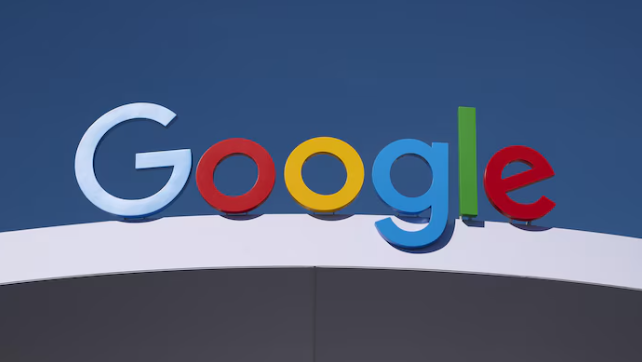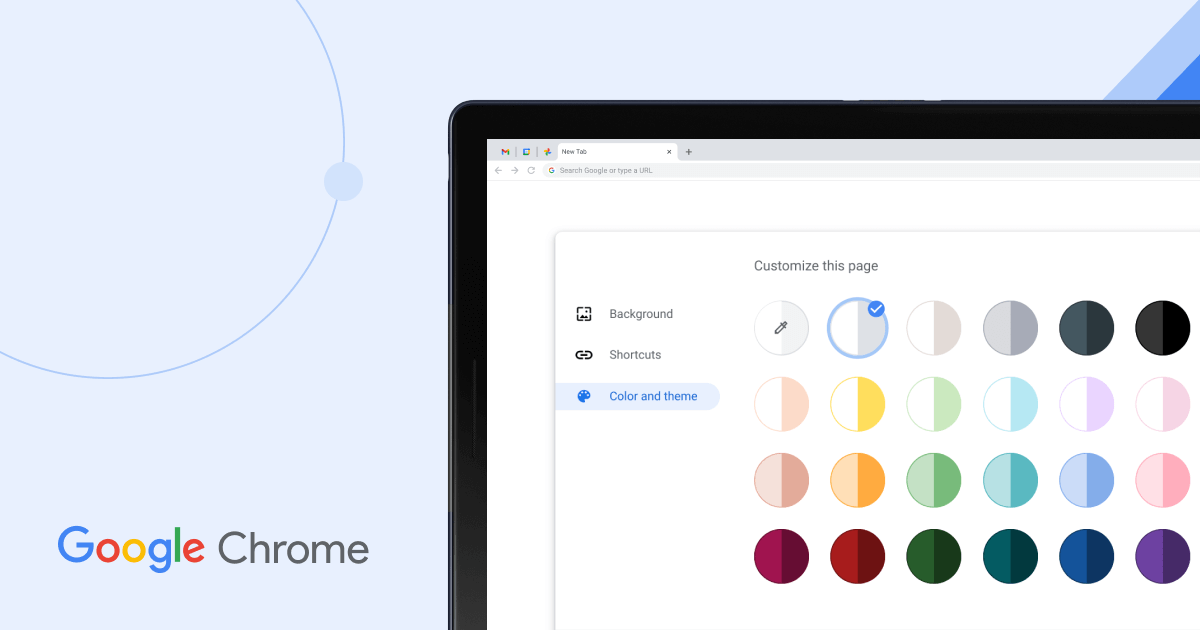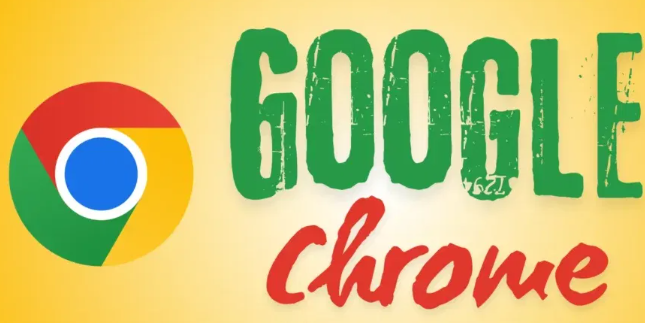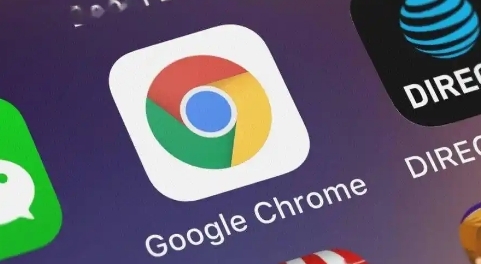一、可能干扰的情况及原因
1. 广告拦截类插件:部分广告拦截插件在过滤广告时,可能会误拦截网页中的音频文件链接或相关脚本,导致音频无法正常加载和播放。比如一些网站的广告与音频播放功能紧密相关,拦截广告后可能破坏了音频播放的正常流程。
2. 隐私保护类插件:某些隐私保护插件会限制网站对用户数据的收集和使用,可能会阻止网页获取播放音频所需的必要权限或信息,从而影响音频的正常播放。例如,插件可能会阻止网站获取用户的地理位置信息,而有些音频内容可能根据地区有不同的版权限制,无法正常播放。
3. 视频弹出类插件:这类插件可能会改变网页的布局和元素加载顺序,在处理网页中的视频和音频元素时,可能会出现兼容性问题,导致音频播放异常。比如插件在弹出视频时,可能会与网页原有的音频播放控件产生冲突。
4. 资源压缩类插件:一些用于压缩网页资源的插件,可能会对音频文件进行过度压缩或处理不当,导致音频质量下降或无法正常解码播放。例如,插件可能会改变音频文件的编码格式,使浏览器无法识别和播放。
二、排查是否是插件干扰的方法
1. 逐个禁用插件:打开Chrome浏览器,点击右上角的菜单按钮(三个点),选择“更多工具”,然后点击“扩展程序”。在扩展程序页面中,逐个禁用已安装的插件,然后刷新音频有问题的网页,查看是否恢复正常。如果发现某个插件禁用后音频正常,可能是该插件与网页音频冲突。
2. 使用无痕模式:打开Chrome浏览器的无痕模式(快捷键Ctrl+Shift+N),在无痕模式下访问网页并尝试播放音频。如果音频能够正常播放,说明可能是某个插件在常规浏览模式下干扰了音频播放。因为在无痕模式下,浏览器不会加载已安装的插件。
3. 检查插件设置:对于一些可能有音频相关设置的插件,如广告拦截插件、视频弹出插件等,进入插件的设置页面,查看是否有与音频播放相关的选项,尝试调整这些选项,看是否能够解决音频播放问题。
三、解决插件干扰的方法
1. 更新插件:过时的插件可能与浏览器或网页的新版本不兼容,导致音频播放问题。定期检查插件是否有更新,及时更新到最新版本。在扩展程序页面中,通常会显示插件是否有可用更新,点击更新按钮即可。
2. 更换类似插件:如果某个插件频繁导致音频播放问题,且无法通过设置解决,可以考虑寻找功能类似但更稳定的插件替代。在选择插件时,查看其他用户的评价和评分,选择口碑较好的插件。
3. 联系插件开发者:如果确定是某个插件导致的音频问题,且无法通过上述方法解决,可以尝试联系插件的开发者,向其反馈问题,开发者可能会发布修复版本或提供解决方案。